Siapa yang Memegang Level Tertinggi di Hay Day? Temukan Pencapaian Pemain Tertinggi!
Siapa yang memiliki level tertinggi dalam hay day? Hay Day adalah game simulasi pertanian populer yang telah memikat jutaan pemain di seluruh dunia. …
Baca Artikel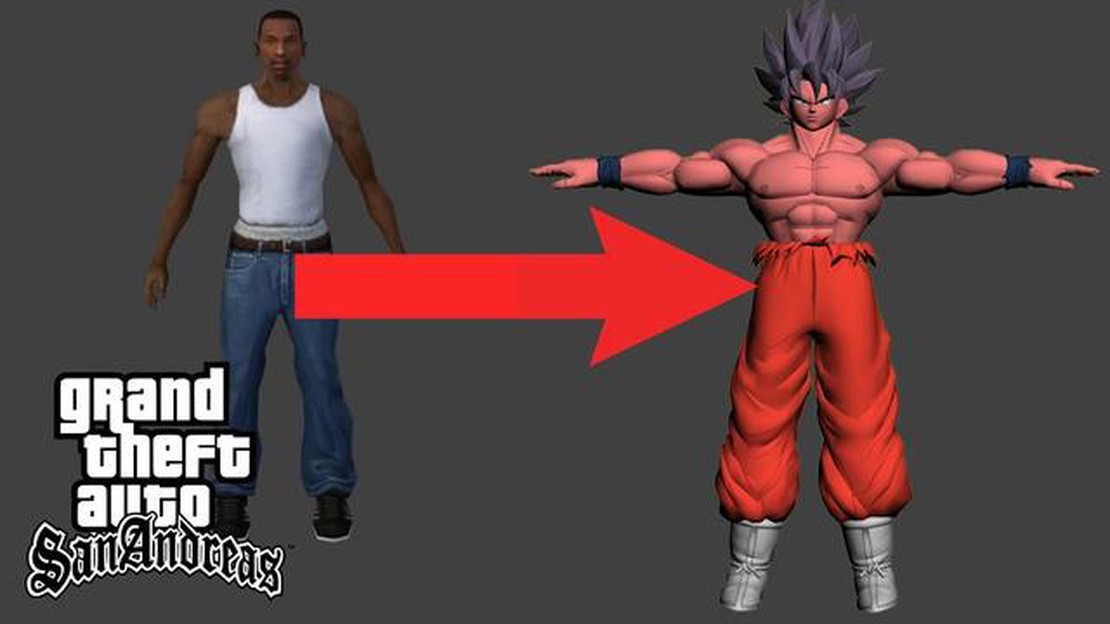
Mengubah skin karakter utama, Carl “CJ” Johnson, dalam gim populer GTA San Andreas dapat menjadi cara yang menyenangkan untuk mempersonalisasi pengalaman bermain gim Anda. Dengan bantuan IMG Tool, alat modding yang canggih, Anda dapat dengan mudah mengganti skin default CJ dengan sesuatu yang lebih sesuai dengan keinginan Anda. Apakah Anda ingin CJ mengenakan pakaian baru atau tampil dengan karakter yang berbeda, panduan langkah demi langkah ini akan memandu Anda melalui prosesnya.
Langkah 1: Unduh dan instal IMG Tool pada komputer Anda. Alat ini memungkinkan Anda untuk membuka dan memodifikasi file IMG game, yang berisi model dan tekstur game. Anda dapat menemukan IMG Tool di berbagai situs web modding atau forum yang didedikasikan untuk GTA San Andreas.
Langkah 2: Cari file IMG yang berisi skin default CJ. File ini biasanya bernama “player.img” dan terletak di folder instalasi game. Gunakan Alat IMG untuk membuka file ini.
Langkah 3: Setelah Anda membuka file IMG di IMG Tool, Anda akan melihat daftar file dan folder. Ini mewakili berbagai model dan tekstur yang digunakan dalam game. Cari file yang sesuai dengan skin default CJ, yang biasanya bernama “player.dff” dan “player.txd”.
Langkah 4: Sebelum melakukan perubahan apa pun, sebaiknya Anda membuat cadangan file asli. Dengan cara ini, jika terjadi kesalahan, Anda dapat dengan mudah kembali ke skin default. Klik kanan pada file “player.dff” dan “player.txd”, dan pilih “Extract” untuk menyimpannya ke folder yang Anda pilih.
Langkah 5: Sekarang saatnya mengganti skin default CJ dengan yang baru. Cari file skin yang sudah dimodifikasi yang ingin Anda gunakan, dan pastikan file tersebut dalam format yang benar (biasanya “.dff” dan “.txd”). Dengan menggunakan Alat IMG, klik “Edit” dan kemudian “Temukan” untuk menemukan file “player.dff” dan “player.txd” yang asli. Setelah Anda menemukannya, klik “Ganti” dan pilih file skin yang telah dimodifikasi.
Langkah 6: Setelah mengganti file asli dengan file skin yang telah dimodifikasi, klik “File” dan kemudian “Save” di IMG Tool untuk memperbarui file IMG game. Keluar dari IMG Tool dan jalankan game untuk melihat skin CJ baru Anda beraksi. Nikmati bermain sebagai karakter favorit Anda atau kenakan pakaian unik saat Anda menjelajahi jalanan GTA San Andreas.
*Ingat, memodifikasi game berpotensi menimbulkan masalah atau konflik, jadi sebaiknya Anda membuat cadangan file game Anda dan melakukannya dengan hati-hati. Selain itu, pastikan Anda hanya mengunduh mod dari sumber yang memiliki reputasi baik untuk menghindari potensi risiko keamanan.
Mengganti skin CJ di GTA San Andreas dapat memberikan tampilan baru yang segar dan menambah variasi pada pengalaman bermain game Anda. Untuk mengubah skin CJ, Anda perlu menggunakan IMG Tool, sebuah program yang memungkinkan Anda untuk memodifikasi file game.
Langkah 1: Unduh dan instal IMG Tool
Pertama, Anda perlu mengunduh dan menginstal IMG Tool di komputer Anda. Program ini tersedia secara luas dan gratis secara online. Setelah diunduh, ikuti petunjuk instalasi untuk menyiapkan alat ini.
Langkah 2: Cadangkan file asli
Sebelum melakukan perubahan apa pun, penting untuk membuat cadangan file asli. Hal ini akan memungkinkan Anda untuk kembali ke skin asli jika Anda mengalami masalah atau hanya ingin beralih kembali. Cari file “gta3.img” di direktori game dan buat salinannya di folder terpisah.
Langkah 3: Buka file “gta3.img” dengan IMG Tool
Luncurkan IMG Tool dan buka file “gta3.img” dari direktori game. File ini berisi semua tekstur, model, dan aset game lainnya. Setelah dibuka, Anda akan melihat daftar file di dalam antarmuka IMG Tool.
Langkah 4: Mengganti file skin CJ
Untuk mengubah kulit CJ, Anda harus mengganti file spesifik yang terkait dengan model karakternya. File-file ini biasanya memiliki nama seperti “player.dff” dan “player.txd”. Dengan menggunakan IMG Tool, arahkan ke lokasi file-file ini dan hapus file-file tersebut dari daftar.
Langkah 5: Tambahkan file skin baru
Dengan file asli yang sudah dihapus, sekarang saatnya menambahkan file skin yang baru. Anda harus sudah mengunduh file skin yang sudah dimodifikasi dalam format yang benar. Dengan menggunakan IMG Tool, arahkan ke folder yang berisi file skin baru dan tambahkan ke daftar.
Langkah 6: Membangun kembali file IMG
Setelah menambahkan file skin baru, Anda harus membangun ulang file “gta3.img”. Ini akan memperbarui game dengan perubahan yang Anda buat. Di Alat IMG, buka “Perintah” dan pilih “Bangun Ulang Arsip”. Tunggu hingga prosesnya selesai.
Langkah 7: Menguji skin baru
Setelah file “gta3.img” dibangun ulang, Anda dapat meluncurkan GTA San Andreas dan menguji skin baru. Mulai permainan baru atau muat permainan yang telah disimpan dan Anda akan melihat CJ dengan tampilan barunya. Selamat menjelajahi permainan dengan karakter yang telah Anda sesuaikan!
Selamat! Anda telah berhasil mengubah skin CJ di GTA San Andreas. Selamat menjelajahi permainan dengan penampilan karakter baru Anda!
Untuk mengubah skin CJ di GTA San Andreas, Anda perlu mengunduh dan menginstal IMG Tool. Alat ini memungkinkan Anda untuk memodifikasi file game dan mengganti skin karakter dengan yang baru.
Untuk memulainya, Anda perlu mencari sumber yang dapat diandalkan untuk mengunduh IMG Tool. Anda dapat melakukan pencarian cepat di internet untuk “unduhan IMG Tool” dan memilih situs web tepercaya untuk mengunduhnya.
Setelah Anda mengunduh alat ini, cari file instalasi di folder unduhan Anda atau di mana pun Anda menyimpannya. Klik dua kali pada file tersebut untuk memulai proses instalasi.
Ikuti petunjuk di layar untuk menginstal IMG Tool di komputer Anda. Pastikan Anda memilih jalur instalasi yang benar dan menyetujui syarat dan ketentuan yang mungkin muncul selama proses instalasi.
Baca Juga: Apakah Killer Bee sudah mati di Boruto?
Setelah instalasi selesai, Anda akan melihat pintasan untuk IMG Tool di desktop atau di menu mulai. Klik dua kali pada pintasan untuk membuka IMG Tool.
Sekarang setelah Anda berhasil mengunduh dan menginstal IMG Tool, Anda siap untuk melanjutkan ke langkah berikutnya untuk mengubah skin CJ di GTA San Andreas.
Baca Juga: Cara menerangi semua monumen elemen dengan benar
Setelah Anda mengunduh dan menginstal IMG Tool, langkah selanjutnya adalah mencari skin baru untuk CJ. Ada banyak situs web dan forum yang didedikasikan untuk mod GTA San Andreas di mana Anda dapat menemukan berbagai macam skin untuk dipilih.
Saat mencari skin baru, Anda dapat mencari karakter atau tema tertentu yang menarik bagi Anda. Beberapa pilihan populer termasuk pahlawan super, karakter film, atau bahkan desain orisinal yang dibuat oleh pemain lain.
Penting untuk diperhatikan bahwa saat memilih skin, Anda harus memastikan bahwa skin tersebut kompatibel dengan versi game yang Anda mainkan. Beberapa skin mungkin tidak berfungsi dengan baik atau dapat menyebabkan gangguan jika tidak dirancang untuk versi game yang benar.
Selain itu, perhatikan bahwa ukuran file skin dapat memengaruhi kinerja game. File yang lebih besar mungkin membutuhkan waktu lebih lama untuk dimuat dan berpotensi memperlambat permainan Anda. Jadi, pertimbangkan hal ini saat memilih skin baru.
Setelah Anda menemukan skin yang Anda sukai dan memenuhi persyaratan yang diperlukan, Anda dapat melanjutkan ke langkah berikutnya dan memulai proses mengganti skin default CJ dengan yang baru menggunakan IMG Tool.
Sebelum melakukan perubahan apa pun pada skin CJ di GTA San Andreas, penting untuk membuat cadangan file asli. Hal ini akan memastikan bahwa Anda memiliki salinan skin asli jika terjadi kesalahan selama proses modifikasi.
Untuk membuat cadangan file asli, buka Alat IMG dan cari file “gta3.img” di direktori instalasi game. Klik kanan pada file tersebut dan pilih “Extract…” untuk membuat folder cadangan yang berisi semua file yang diperlukan.
Setelah proses ekstraksi selesai, Anda akan memiliki folder cadangan dengan semua file skin asli. Disarankan untuk membuat folder terpisah untuk cadangan dan menamainya dengan nama yang deskriptif, seperti “Cadangan Kulit CJ Asli”. Hal ini akan memudahkan untuk mengidentifikasi dan memulihkan file asli jika diperlukan.
Setelah mencadangkan file asli, Anda bisa melanjutkan proses modifikasi tanpa perlu takut kehilangan skin CJ yang asli. Dengan memiliki cadangan, Anda juga dapat mengembalikannya ke skin asli jika Anda tidak puas dengan perubahan yang dilakukan, atau mengalami masalah apa pun dengan skin yang sudah dimodifikasi.
Setelah Anda mengunduh dan menginstal IMG Tool, Anda siap untuk mulai mengganti skin CJ di GTA San Andreas.
Pertama, buka IMG Tool dengan mengklik dua kali pada ikon aplikasi. Sebuah jendela akan muncul, menampilkan file dan folder dalam arsip IMG game.
Selanjutnya, arahkan ke folder “models” di dalam antarmuka IMG Tool. Di sinilah semua model karakter game berada.
Cari file “player.img” di dalam folder “models”. File ini berisi model saat ini untuk CJ.
Untuk mengganti skin CJ, pilih file “player.img” dan klik tombol “Ganti” di bagian atas jendela IMG Tool.
Peramban file akan muncul, memungkinkan Anda untuk menelusuri komputer Anda untuk mencari skin baru yang telah Anda unduh sebelumnya. Pilih file skin baru dan klik “Open” untuk mengganti skin yang sekarang.
Setelah file diganti, klik tombol “Rebuild Archive” (Bangun Kembali Arsip) di bagian atas jendela IMG Tool untuk menyimpan perubahan Anda.
Dan selesai! Anda telah berhasil membuka IMG Tool dan mengganti skin CJ di GTA San Andreas. Sekarang Anda dapat meluncurkan game dan menikmati bermain sebagai model karakter baru Anda.
Sekarang setelah Anda berhasil mengganti skin CJ menggunakan IMG Tool di GTA San Andreas, sekarang saatnya untuk memuat game dan melihat karakter baru Anda beraksi! Ikuti langkah-langkah berikut untuk menikmati skin baru Anda:
Luangkan waktu sejenak untuk menjelajahi dunia game dan melihat bagaimana tampilan skin baru Anda dalam berbagai skenario dalam game. Apakah Anda memilih untuk mengganti CJ dengan karakter lain atau memberinya pakaian baru, merasakan pengalaman bermain game dengan tampilan baru dapat membawa tingkat keseruan dan keasyikan yang sama sekali baru ke dalam gameplay Anda.
Ingat, mengganti kulit CJ menggunakan Alat IMG hanyalah salah satu dari sekian banyak opsi penyesuaian yang tersedia di GTA San Andreas. Jangan ragu untuk bereksperimen dengan berbagai skin dan mod untuk mempersonalisasi pengalaman bermain game Anda lebih jauh lagi. Nikmati skin baru Anda dan bersenang-senanglah bermain!
Untuk mengubah skin CJ di GTA San Andreas, Anda membutuhkan IMG Tool dan skin baru yang ingin Anda ganti dengan skin lama.
Anda dapat menemukan IMG Tool di berbagai situs web modding atau dengan melakukan pencarian sederhana di Google untuk “IMG Tool GTA San Andreas.”
Pertama, buka IMG Tool dan klik “File” di menu atas. Kemudian, pilih “Open” dan buka folder “models” di direktori GTA San Andreas Anda. Temukan file “player.img” dan klik di atasnya. Selanjutnya, klik “Edit” dan pilih “Find” untuk mencari skin yang ingin Anda ganti. Setelah Anda menemukan skin, klik skin tersebut dan klik “Replace” untuk menggantinya dengan skin baru yang Anda miliki. Terakhir, klik “Perintah” dan pilih “Bangun Kembali Arsip” untuk menyimpan perubahan Anda.
Ya, Anda dapat menggunakan skin apa saja untuk mengganti skin CJ di GTA San Andreas. Namun, pastikan skin yang Anda pilih kompatibel dengan game dan tidak menyebabkan gangguan atau masalah apa pun.
Skin baru harus dalam format file “.dff” dan “.txd”. Ini adalah format file yang digunakan untuk model dan tekstur di GTA San Andreas.
Tidak, mengubah kulit CJ tidak akan memengaruhi gameplay dengan cara apa pun. Ini murni kosmetik dan mengubah penampilan karakter.
Ya, Anda dapat mengubah skin CJ kembali ke yang asli dengan mengikuti langkah-langkah yang sama seperti yang disebutkan sebelumnya dan mengganti skin baru dengan file “player.dff” dan “player.txd” asli.
Siapa yang memiliki level tertinggi dalam hay day? Hay Day adalah game simulasi pertanian populer yang telah memikat jutaan pemain di seluruh dunia. …
Baca ArtikelAda berapa rute di tsukihime? Dunia novel visual adalah dunia yang menawan, sering kali dipenuhi dengan karakter yang kompleks, alur cerita yang …
Baca ArtikelSiapakah dewa hujan dalam agama Hindu? Varuna merupakan salah satu dewa yang paling penting dalam mitologi Hindu. Ia dipuja sebagai dewa air, …
Baca ArtikelApakah Fitbit Versa 3 dapat menjawab panggilan? Fitbit Versa 3 adalah jam tangan pintar populer yang menawarkan berbagai fitur untuk para penggemar …
Baca ArtikelApa yang dimaksud dengan akun paus Genshin Impact? Genshin Impact adalah game role-playing aksi populer yang dikembangkan dan diterbitkan oleh miHoYo. …
Baca ArtikelSepatu apa yang dipakai Ronaldo? Ketika berbicara tentang dunia sepak bola, Cristiano Ronaldo adalah nama yang paling menonjol di antara yang lain. …
Baca Artikel